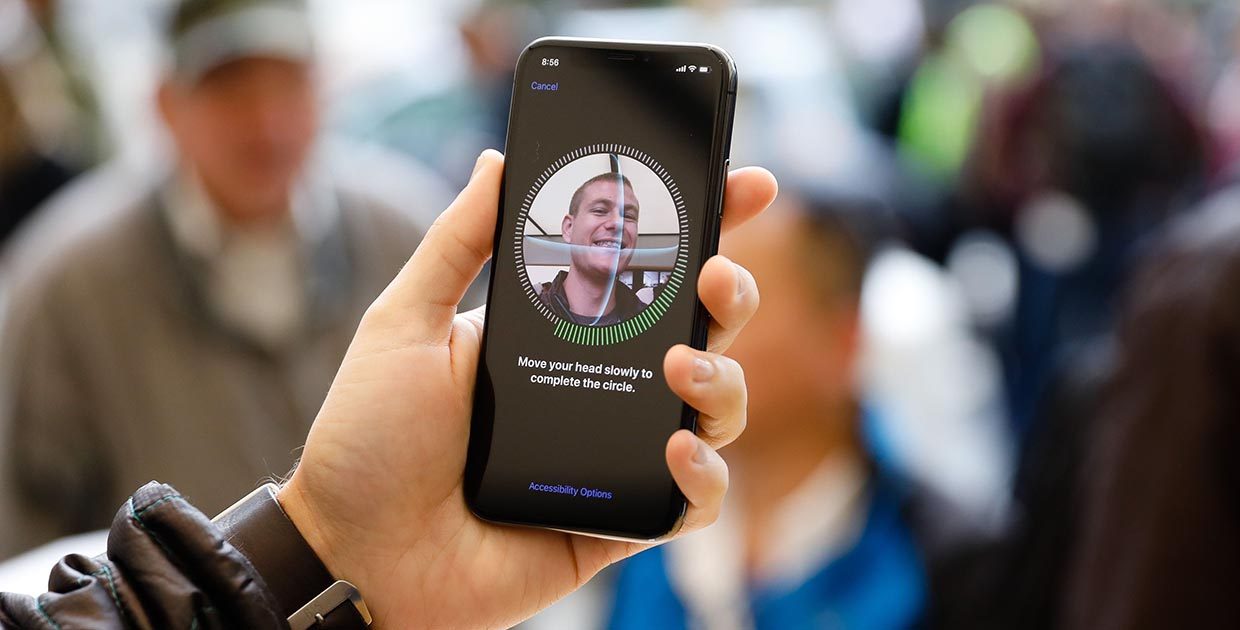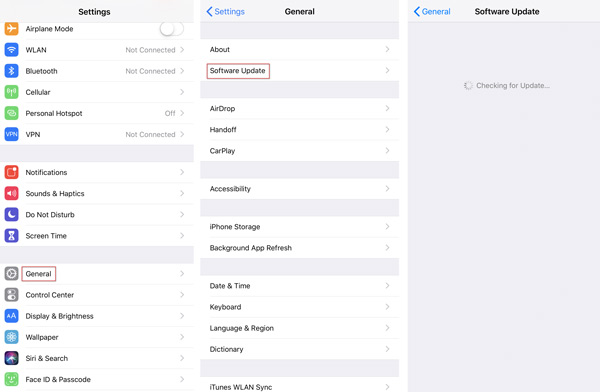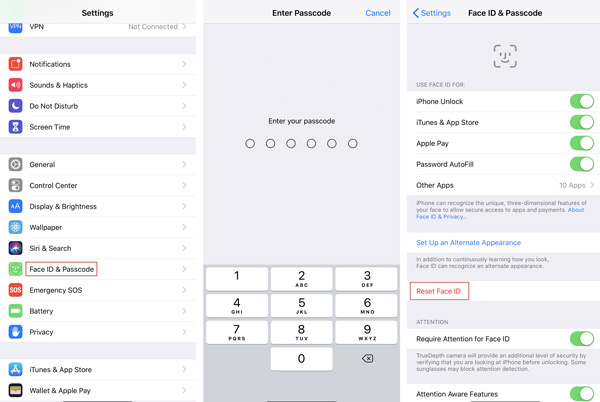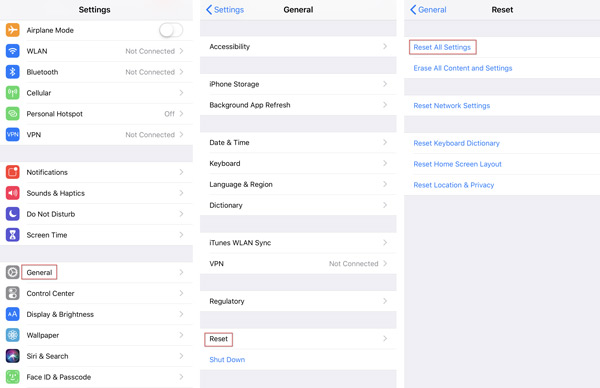- Не работает Face ID на iPhone X, iPhone XS или iPhone XR. Что делать?
- Почему не работает Face ID?
- Что делать, если Face ID не работает?
- Варианты решения проблемы, если не работает Face ID
- Почему не срабатывает Face ID и как это исправить
- У Face ID есть ряд ограничений
- Как улучшить работу Face ID на iPhone?
- Если ничего не помогло, как сбросить распознавание Face ID?
- Перенастраиваем Face ID
- Добавляем Альтернативный внешний вид
- Отключаем распознавание внимания
- И всё-таки. Может ли Face ID просто сломаться?
- Плохо работает Face ID в айфон X или проблема «Выше — ниже».
- Как исправить Face Face не работает на iPhone X / XR / XS / XS Max
- Часть 1. Почему приложение «My Face ID» не работает на iPhone X
- Часть 2. Как исправить Face ID, не работающий со сторонним программным обеспечением
- Часть 3. Дополнительные советы по исправлению лица не работает
- # 1. Обновите систему iOS
- # 2. Ваше лицо не закрыто
- # 3. Сбросить идентификатор лица
- # 4. Сбросить все настройки
- # 5. Отключить функции, требующие внимания
- # 6. Добавить альтернативный вид
- Заключение
Не работает Face ID на iPhone X, iPhone XS или iPhone XR. Что делать?
Функция Face ID — это новый уровень безопасности iPhone, впервые появившийся в iPhone X. Последующие модели — iPhone XS, iPhone XS Max и iPhone XR — также были оснащены технологией распознавания лица владельца, работающей ещё более быстро. Распознавание лица с помощью Face ID работает чётко и обеспечивает максимальный уровень безопасности данных. Однако, со временем эксплуатации некоторые пользователи могут столкнуться с тем, что у них на телефоне не работает Face ID, либо работает некорректно. Разберёмся в проблеме подробнее.
Почему не работает Face ID?
Если на Вашем iPhone не работает Face ID, причины этого могут быть разные и отнюдь не всегда для их решения требуется обращение в сервисный центр. Рассмотрим основные причины, из-за которых Face ID может не работать, и способы самостоятельного устранения проблемы.
- Если айфон не распознаёт лицо, проверьте, нет ли загрязнения в верхней части устройства — там, где находится камера TrueDepth и инфракрасные датчики, отвечающие за сканирование лица. Тщательно очистите поверхность стекла и проверьте работу Face ID после этого.
- Попробуйте отключить функцию «Распознавание внимания». Суть её работы сводится к тому, что телефон не будет разблокироваться, если Вы не посмотрите на него акцентированно прямо. Отключить функцию можно в настройках телефона (Настройки — Основные — Универсальный доступ — Распознавание внимания). Стоит отметить, что отключение данной функции может снизить безопасность Face ID, т.к. для разблокировки телефона достаточно будет поднести его к Вашему лицу (даже, например, когда Вы спите).
- Сбросьте настройки Face ID. Сделать это можно также через меню телефона (Настройки — Face ID и код-пароль — Сбросить Face ID). После выполнения сброса, Вам необходимо будет заново пройти сканирование лица и поэтапно выполнить настройку Face ID.
- Выполните жесткую перезагрузку айфона. О том, как это сделать на устройствах без физической кнопки Домой, Вы можете прочитать в статье «Что делать, если iPhone X завис и ни на что не реагирует».
В повседневном использовании айфона бывают случаи, когда Face ID не работает, т.к. работать он и не должен. На официальном сайте Apple приводится несколько вариантов, при которых это может случиться.
- Устройство было только что включено или перезагружено.
- С момента последней разблокировки устройства прошло более 48 часов.
- Прошло шесть с половиной дней с момента последней разблокировки устройства при помощи пароля и 4 часа с момента последнего использования Face ID.
- На устройство поступила команда о блокировке от удаленного пользователя.
- Было предпринято пять неудачных попыток распознать лицо.
- Был начат процесс выключения устройства/запуска функции «Экстренный вызов — SOS» (удерживание одной из кнопок регулировки громкости и боковой кнопки одновременно в течение 2 секунд).
- Если заряд аккумулятора ниже 10 %.
В таких случаях для разблокировки телефона Вам может потребоваться ввести код-пароль, установленный на устройстве, либо разблокировать айфон с помощью идентификатора Apple ID.
Что делать, если Face ID не работает?
Если Face ID не работает, а iPhone выдает системное сообщение об обнаружении проблемы с работой Face ID, вероятнее всего, что причины этого кроются в аппаратной неисправности камеры TrueDepth или датчиков, отвечающих за распознавание лица пользователя.
Причины аппаратной неисправности, в свою очередь, могут заключаться в повреждении сенсоров или камеры при падении или другом механическом воздействии, либо из-за попадания влаги внутрь телефона.
Варианты решения проблемы, если не работает Face ID
Если телефон находится на гарантии, следует обратиться за обслуживанием в рамках гарантийной политики Apple. Если же гарантия на телефон не действует, либо iPhone имеет механические повреждения, наш сервисный центр может предложить услугу замены iPhone на новый. Как правило, замена производится в срок до 10 дней (в среднем, 3-5 дней). В результате Вы получаете абсолютно новый телефон с официальной гарантией от Apple.
Также, в зависимости от статуса Вашего устройства и возможностей его обслуживания, мы также можем предложить обмен айфона на новый по специальной цене — 23 500 рублей, аналогичной обмену устройства с разбитым стеклом. Как это сделать? Читайте в нашей статье: «Как поменять iPhone X на новый по цене замены экрана».
Если у Вас не работает Face ID и остались вопросы после прочтения статьи, приглашаем Вас в комментарии к данной статье, где Вам оперативно смогут ответить сотрудники сервисного центра. Пишите, звоните или приходите в гости — мы будем рады помочь в решении проблем с Вашим iPhone.
Источник
Почему не срабатывает Face ID и как это исправить
Одна из самых технологичных фишек в современных айфонах – модуль TrueDepth. Эта та самая “монобровь” над дисплеем, в которую уместили камеру, датчики освещенности и приближения, ИК-излучатель, аналогичный сенсор и проектор точек.
Вместе вся эта начинка является самым совершенным сканером лица пользователя в мобильном устройстве. Ни один из конкурентов Apple не приблизился к подобному решению до сих пор.
К сожалению, модуль не всегда работает корректно и может сбоить. Сейчас разберемся, как исправить ситуацию.
У Face ID есть ряд ограничений
Для начала следует вспомнить ограничения данного способа разблокировки и его особенности.
Первое. Face ID работает только в портретной ориентации
Лишь новые планшеты iPad Pro умеют распознавать лицо пользователя как при вертикальной, так и при горизонтальной ориентации гаджета. Для срабатывания сенсора на айфоне нужно держать его предельно ровно. Минимальные отклонения в стороны возможны, но при сильных датчик может не работать.
Это касается и разблокировки лежащего на столе iPhone. Девайс нужно приподнять, направив экраном на себя, а не пытаться заглянуть сверху, выставляя подбородок и нижнюю часть лица.
Второе. Датчик Face ID не работает, если в него бьет свет
Яркое освещение или прямые солнечные лучи, которые попадают на датчик из-за головы пользователя, могут не позволить сканеру верно распознать лицо. Подобное возможно при попадании света на экран под определенным углом.
Третье. Face ID иногда может просто выключиться
Происходит это в целях безопасности в ряде заранее установленных сценариев. Например, при неверном считывании лица пять раз подряд, при перезагрузке смартфона или активации режима SOS.
Если iPhone слишком долго лежал без разблокировки или на нем активировали режим пропажи, то сканер тоже будет выключен.
Face ID заработает сразу после разблокировки айфона при помощи пароля.
Четвёртое. Сканеру необходимо видеть глаза, нос и рот пользователя
Именно по этим основным точкам и строится сложная маска лита, выступающая ключом для разблокировки. Всевозможные аксессуары могут стать причиной плохого срабатывания гаджета.
Как улучшить работу Face ID на iPhone?
Есть несколько рекомендаций как от сотрудников Apple, так и от опытных пользователей, которые могут серьезно улучшить работу сканера.
1. Не используйте дешевые защитные пленки и стекла для экрана
В большинстве случаев любая защита, покрывающая фронтальную часть смартфона, первое время не будет сказываться на работе Face ID.
Через определенное время недорогие пленки и стекла могут отклеиваться, отслаиваться или слегка отходить от экрана. Это может приводить к искажению инфракрасного сигнала с датчиков и плохой работе сенсора.
2. Периодически протирайте переднюю панель iPhone
Банальный совет, но именно правильная очистка фронтальной панели – это залог хорошей работы как сканера Face ID, так и передней камеры устройства.
3. Держите iPhone на расстоянии от 30 до 50 см от лица
Именно такой диапазон рекомендуется использовать для максимально быстрого срабатывания сенсора. Не подносите девайс ближе к лицу и не отодвигайте на полностью вытянутую руку.
4. Снимайте очки или другие аксессуары
Некоторые пользователи сталкиваются с проблемами Face ID при попытке разблокировать устройство в очках. Проблема кроется в защите от ультрафиолета. Определенные модели могут не пропускать инфракрасное излучение, как следствие, iPhone не находит часть важных точек на лице пользователя и не снимает блокировку.
Иногда срабатыванию мешают шарфы, шейные платки и закрывающие часть лица банданы.
5. Меняйте угол расположения iPhone
Не стоит мучительно ждать, пока сканер не произведет несколько неудачных считываний и придется вручную вводить пароль разблокировки. Постепенно поднимайте айфон до уровня глаз и выравнивайте его параллельно плоскости лица.
Меняет свое положение относительно источников освещения, чтобы на фронтальную поверхность смартфона попадало как можно меньше прямых лучей света.
Если ничего не помогло, как сбросить распознавание Face ID?
Если iPhone стал очень часто ошибаться при распознавании лица, требует ввод цифрового пароля и практически не узнает вас, нужно опробовать седеющее:
Перенастраиваем Face ID
Переходим в Настройки – Face ID и код-пароль, вводим код разблокирвоки гаджета и отключаем работу сканера при помощи опции Сбросить Face ID. Заново включаем его и перестраиваем сенсор.
Иногда повторная настройка решает проблемы с частым отказом датчика.
Добавляем Альтернативный внешний вид
Как ранее пользователи добавляли несколько отпечатков для одного пальца в Touch ID, так можно добавить второй портрет в Face ID.
Просто открываем раздел Настройки – Face ID и код-пароль – Альтернативный внешний вид и сканируем свое лицо повторно.
Лучше задавать пару лиц со всеми возможными различиями: с очками и без, до пирсинга и после него, гладко выбритым и с густой бородой.
Отключаем распознавание внимания
Можно настроить iPhone таким образом, чтобы он не требовал непосредственного внимания пользователя к экрану для разблокировки. Достаточно показать свое лицо сканеру, но не смотреть на гаджет для срабатывания сенсора.
Разумеется, это немного снижает защиту, позволяя, например, друзьям разблокировать гаджет при помощи спящего владельца. На практике такое отключение снижает задержку при срабатывании и минимизирует ошибки Face ID.
И всё-таки. Может ли Face ID просто сломаться?
Да, как и любой другой модуль в iPhone. Обычно подобную ошибку видят владельцы вышедшего из строя сканера.
К сожалению, ремонт будет очень дорогостоящий. Модуль Face ID, как и Touch ID, привязаны к материнской плате на программном уровне и при замене блока на аналогичный работать он не будет.
Следует менять связку из материнской платы и сенсора, что по стоимости почти сопоставимо с покупкой нового гаджета.
При этом ломается Face ID чаще всего при механическом повреждении или попадании влаги. Ни то, ни другое не покрывается гарантией.
Будьте внимательны и аккуратны со своим iPhone.
Источник
Плохо работает Face ID в айфон X или проблема «Выше — ниже».
Face ID не работает на iPhone
Узнайте что делать, если вам требуется помощь по использованию функции Face ID для разблокирования iPhone или iPad, подтверждения оплаты покупок, входа в приложения либо при запросе код-пароля.
Проверьте настройки Face ID
Чтобы проверить настройки Face ID, выберите «Настройки» > «Face ID и код-пароль». Убедитесь, что настройка Face ID выполнена и функции, с которыми вы пытаетесь использовать Face ID, включены.
Настройки Face ID
Убедитесь, что камера TrueDepth ничем не закрыта
Убедитесь, что камера TrueDepth на iPhone или iPad не закрыта чехлом или защитной пленкой для экрана. Кроме того, проверьте, не закрывает ли камеру TrueDepth грязь.
Если iPad используется в горизонтальной (альбомной) ориентации, убедитесь, что вы не закрываете камеру TrueDepth пальцем или ладонью. Если это так, в верхней части экрана может отобразиться сообщение «Камера заслонена» со стрелкой, указывающей на камеру TrueDepth.
Камера TrueDepth
Убедитесь, что ваше лицо ничем не закрыто
Убедитесь, что ваши глаза, нос и рот полностью видны для камеры TrueDepth. Функция Face ID не будет работать, если ваши рот и нос чем-либо закрыты, например маской для лица. Если на вас надета маска для лица, после смахивания вверх автоматически появится запрос на ввод код-пароля.
Технология Face ID работает с солнцезащитными очками. Если вы носите солнцезащитные очки, которые блокируют определенные типы света, они могут блокировать инфракрасный свет, используемый камерой TrueDepth. Попробуйте использовать технологию Face ID без солнцезащитных очков.
Убедитесь, что вы смотрите в камеру TrueDepth
На iPhone функция Face ID работает, только когда устройство находится в вертикальной (книжной) ориентации и вы смотрите в камеру TrueDepth. На iPad функцию Face ID можно использовать в любой ориентации.
Камера TrueDepth имеет такой же диапазон обзора, как при съемке селфи или совершении вызова FaceTime. Независимо от того, лежит ли iPhone или iPad на какой-либо поверхности или вы держите его как обычно, убедитесь, что iPhone или iPad находится на расстоянии вытянутой руки или ближе (25–50 см) от вашего лица.
Источник
Как исправить Face Face не работает на iPhone X / XR / XS / XS Max
Недавно мой Face ID на iPhone X перестал работать. Когда я пытался разблокировать свой iPhone, Face ID не реагировал или не отображал никаких ошибок. Я сбросил Face ID и попытался записать новый образец Face ID, но это не удалось. Как исправить, что iPhone X не работает?
Идентификатор лица обычно используется в серии iPhone X. Он заново изобрел способ разблокировки, входа и оплаты. Иногда идентификатор лица может некоторое время работать неправильно или перестать работать. Если вы стремитесь найти исчерпывающее руководство по решению этой проблемы, проверьте, что сообщение является идеальным выбором для вас. Мы расскажем вам как можно больше инструментов и советов.
Часть 1. Почему приложение «My Face ID» не работает на iPhone X
iPhone получил повреждение водой
Ваш iPhone не является водонепроницаемым. Если вы небрежно бросите iPhone X в воду, функция идентификации лица может не работать.
Проблема с камерой TrueDepth
TrueDepth Camera имеет много возможностей для получения точных данных о лицах. Он может проецировать и анализировать более 30 000 точек, чтобы создать карту глубины вашего лица. Если камера TrueDepth закрыта или заблокирована, вы не можете использовать Face ID на вашем iPhone.
iPhone остается разблокированным долгое время
Если ваш iPhone остается разблокированным более 48 часов, Face ID может не работать. Или ваше устройство iOS только что было перезапущено.
Не удалось сопоставить лицо
Если ваши глаза, нос и мышь невидимы для камеры TrueDepth, вы не можете открыть свой iPhone с Face ID. Хотя Face ID работает во многих ситуациях, вы все равно не сможете использовать его, когда ваши солнечные очки блокируют определенные типы света.
Лицо неправильной ориентации
Это, безусловно, потерпит неудачу, если вы столкнетесь с вашим iPhone в неправильном положении. Вы должны убедиться, что вы видите камеру TrueDepth в естественном правильном положении.
Часть 2. Как исправить Face ID, не работающий со сторонним программным обеспечением
Если ваш идентификатор лица или пароль не работают по неизвестным причинам, лучшее решение — это исправить проблему с экраном, используя Aiseesoft iOS Восстановление системы — Фонелаб. Это профессиональное программное обеспечение для восстановления системы iOS, которое восстанавливает ваш iPhone / iPad / iPod с проблемами экрана или iTunes до нормального состояния.
- Исправлена ошибка, при которой Face ID не работал, проблемы с экраном, проблемы с iTunes и т. Д.
- Ремонт iPhone из режима DFU, режима восстановления, логотипа Apple до обычного.
- Обновите iPhone до последней версии (поддерживается iOS 15/14/13/12/11).
- Работа для iPhone XS / XS Max / XR / X / 8/7/6/5, iPad Pro / Air / mini, iPod.
Предположим, что вы загрузили iOS-систему на свой компьютер. Что вам нужно, это запустить его и подключить iPhone к компьютеру с помощью USB-кабеля. Затем нажмите «Восстановление системы iOS».
Нажмите «Пуск» и выберите режим восстановления, чтобы исправить ваш iPhone. Вы можете выбрать Стандартный режим или Расширенный режим, чтобы начать исправление проблемы с идентификатором лица.
Вы можете выполнить шаги, показанные в процедуре, чтобы перевести ваш iPhone в режим восстановления или режим DFU.
После этого вы можете выбрать режим iPhone и нажать «Восстановить», чтобы начать исправление системы iPhone. Загрузка прошивки и восстановление системы iPhone займет несколько минут. Так что будьте терпеливы.
Часть 3. Дополнительные советы по исправлению лица не работает
# 1. Обновите систему iOS
Apple будет регулярно обновлять систему iOS, чтобы выпускать более интересные функции и исправлять некоторые ошибки. Face ID не работает, может быть признаком того, что пришло время обновить вашу систему iOS.
Если вы хотите управлять процессом на вашем iPhone или iPad, вы должны перейти к Параметры > Общие > Обновление ПО.
Имея больше, чем функции, которые мы упоминали выше, Aiseesoft iOS Восстановление системы также дает вам возможность обновить вашу систему iOS. Вы можете легко обновить iOS 11 до iOS 15 или понизить iOS 13 до iOS 12 с помощью этого мощного программного обеспечения.
# 2. Ваше лицо не закрыто
Как правило, Face ID сканирует ваше лицо с камерой TrueDepth. Итак, просто убедитесь, что вы находитесь перед камерой TrueDepth, но ничем не покрыты, даже солнечными очками. Face ID хорошо работает, когда ваш iPhone или iPad находится на расстоянии от 10 до 20 дюймов от вашего лица. Вы можете использовать Face ID как обычно, когда вы делаете вызов FaceTime или делаете селфи.
# 3. Сбросить идентификатор лица
В качестве основной функции разблокировки на iPhone X, иногда Face ID не надежно разблокирует iPhone X. В это время вы можете попытаться сбросить Face ID и выполнить настройку заново.
Просто зайдите на Параметры > Введите свой пароль > Идентификатор лица и пароль, Затем вы можете снова установить Face ID.
# 4. Сбросить все настройки
Если сброс Face ID не решает проблему, вы можете попробовать сбросить все настройки на вашем iPhone X. Вы можете перейти к Параметры > Общие > Сбросить > Сбросить все настройки, Вам нужно ввести свой пароль, чтобы убедиться, что вы действительно хотите сбросить все настройки.
# 5. Отключить функции, требующие внимания
Камера TrueDepth может вносить изменения в дисплей или громкость звука. Когда вы смотрите на свой iPhone, ваш дисплей будет тусклым, пока вы не перестанете смотреть. Если вы не смотрите на свое устройство, оно снизит громкость предупреждений.
Если вы хотите отключить эти функции, вы можете перейти к Параметры > Идентификатор лица и пароль > Введите свой парольи отключить Внимание осведомленные функции.
# 6. Добавить альтернативный вид
Вы не можете быть уверены, что Face ID по-прежнему узнает вас, когда на вашем лице произошли серьезные изменения, такие как косметический макияж, маска или солнцезащитные очки. Вы можете настроить альтернативный вид, используя Настройка альтернативного вида.
Вы можете пойти в Параметры > Идентификатор лица и пароль > Настройте альтернативный внешний вид, Вы можете настроить другой идентификатор лица так же, как вы установили исходный идентификатор лица.
Заключение
Эта статья в основном посвящена решению проблемы с Face ID, которая не работает на iPhone серии X. Прежде всего, мы говорили о лучшем решении, чтобы решить проблему идентификации лица. Fonelab iOS System Recovery — эффективный инструмент для исправления проблем с Face ID, других проблем с экраном и ошибок iTunes. Затем мы упомянули другие 6 решений, чтобы исправить ваш iPhone Face ID в нормальном состоянии. Имея другие лучшие решения, просто не стесняйтесь оставлять комментарии.
Что вы думаете об этом посте.
Рейтинг: 4.8 / 5 (на основе голосов 70) Подпишитесь на нас в
Уронили свой айфон в воду? Эта статья объясняет, как исправить поврежденный водой iPhone и рекомендует лучший способ эффективного восстановления данных с вашего iPhone.
Когда кнопка «Домой» вашего iPhone не работает или не отвечает, вам следует воспользоваться 7 решениями, чтобы исправить ее, и избавиться от не отвечающей кнопки «Домой» на iPhone 8/7 / 6s / 6 / 5s / 5c / 5 / 4S / 4 и т. Д. ,
Как исправить треснутый экран iPhone? Что делать с ремонтом экрана iPhone? Эта статья предлагает отличные советы по ремонту экрана iPhone 8/7 / 6s / 6 / 5s / 5c / 5.
iPhone не работает
Исправьте нормальную работу системы iOS в различных ситуациях, таких как застревание в режиме DFU, режиме восстановления, режиме наушников, логотипе Apple и т. Д. Без потери данных.
Источник